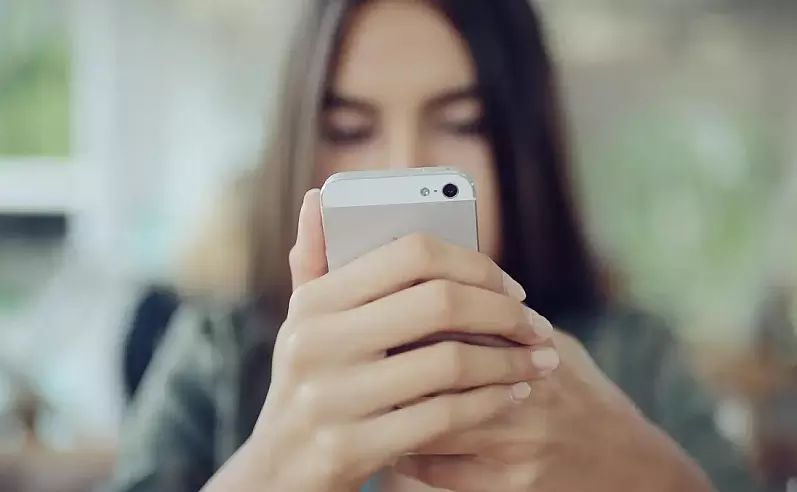Jedna od nezgodnih stvari vezanih za Apple i njihov iOS jest ta da na niti jednom iPhoneu i iPad-u neće moći sakriti svoje aplikacije koje ste na te uređaje instalirali. Točnije, moći ćete ih djelomično sakriti, no ne na onaj način kako biste to mogli na Android pametnim telefonima (i tabletima).
Apple kaže da su te mogućnosti onemogućene na njihovim uređajima zbog sigurnosnih razloga. Je li to zaista tako ili ne, sami procijenite. No, ako ste se pitali postoji li neki način (ili postoje li neki načini) kako otežati pronalaženje aplikacija na iOS uređajima, odgovor je da postoji. Ako ne želite da drugi potencijalni korisnici pronađu određene aplikacija na vašem iPhoneu, možete učiniti neke stvari. Evo o čemu se radi.
Za početak, na iOS uređajima nikada nećete moći u potpunosti sakriti svoje aplikacije
Ovo vam odmah mora biti jasno. Apple nikada dosad nije svojim korisnicima pružio mogućnost skrivanja aplikacija unutar iOS-a. Ako želite u potpunosti maknuti neku aplikaciju, ono što vam preostaje jest da ju obrišete. Na Secure Foldere i slične stvari zaboravite. To vam Apple ne dopušta. Kako biste obrisali aplikaciju, samo kliknite na nju i držite malu dulje. Pojavit će vam se ”x”, nakon čega trebate samo kliknuti na taj ”x” i aplikacija će biti obrisana.
No, kao što sam napisao, postoje neki načini kako donekle možete sakriti aplikacije. Možete na primjer, maknuti aplikaciju sa Siri prijedloga aplikacija i prijedloga, možete onemogućiti određene mogućnosti pojedinih aplikacija (kao što su obavijesti) i možete staviti ikonu aplikacije u datoteku i na taj način je možete maknuti što je dalje moguće od znatiželjnih očiju.
Kako onemogućiti uređaju da pronađe aplikaciju i kako je maknuti iz Siri prijedloga?
Siri prijedlozi pojavljuju se na zaslonu sa najnovijim obavijestima i vijestima (takozvani ”Today” zaslon) i nalaze se tik do tražilice na iPhoneu. Ako tražilicu aplikacija koristite redovito (što se preporučuje, nju možete otkriti ako povučete prema dolje ”Home” zaslon, nakon čega će vam se pokazati tražilica) aplikacija koju želite ”sakriti” može vam s vremena na vrijeme biti predložena u tražilici.
Isto tako, ako neku aplikaciju često koristite, Siri će ju predložiti. Nakon što kliknete na tipku ”Podijeli”, odnosno ”Share”, vidjet ćete popis predloženih odredišta i aplikacija, koje je Siri naučila (ili naučio), s obzirom na to koliko ste koristili neku aplikaciju. Tu su onda i rezultati pretrage. Sve su ovo načini na koje možete brzo i lako doći do određene aplikacije. No ako možete vi, to znači da će do te aplikacije moći doći svatko onaj tko ostvari pristup vašem ”i” uređaju.
Idite u postavke i onda u Siri. Ondje pronađite aplikaciju koju biste željeli ”sakriti”. Onemogućite i odznačite sve ono može ukazivati na pokazivanje aplikacije. Isto tako, onemogućite i ”Show App” mogućnost. Na taj način ta se aplikacija neće više prikazivati kao rezultat pretrage i prijedloga.
Kako ”zakopati” aplikaciju u neku datoteku?
Takozvano ”zakopavanje” aplikacije unutar datoteka još je jedan od načina kako na svom ”i” uređaju možete donekle sakriti aplikaciju. No ovdje trebate paziti: ako aplikaciju koristite često, neka vam ona bude dostupna nakon nekoliko klikova na zaslonu. Ako ju pak koristite rjeđe, onda možete biti kreativniji po pitanju skrivanja.
Kako kreirati datoteke unutar iOS-a? Kliknite i držite prst na ikoni aplikacije sve dok druge aplikacije na zaslonu ne počnu treperiti. Nakon toga, kliknite i držite klik na jednoj aplikaciji i tu aplikaciju povucite iznad druge aplikacije. Trebao bi vam se pojaviti folder ili datoteka, koju ćete onda moći imenovati kako želite. Kako biste obrisali datoteku, obrišite sve osim posljednje aplikacije.
Najbolje je da koristite datoteke koje u sebi imaju mnoštvo aplikacija (još je bolje ako se te aplikacije protežu kroz nekoliko stranica). Ako želite neku od aplikacija sakriti, samo je prebacite u tu datoteku. Ovdje isto budite kreativni: napravite datoteku u kojoj će biti smještene neke ”dosadne” aplikacije, kao što je ”PDF Viewer” i u to datoteku smjestite onu aplikaciju koju želite sakriti.
Kako onemogućiti obavijesti aplikacija?
Idite pod postavke i pod obavijesti i nakon toga ondje listajte prema dolje sve dok ne dođete do željene aplikacije. Kliknite na nju i nakon toga onemogućite opciju pod nazivom ”Allow Notifications” ili ”Omogući obavijesti”. Nakon ovoga aplikacija više neće pokazivati obavijesti na vašem iPhoneu ili iPad-u.
Sakrijte povijest skidanja sa povijesti skidanja unutar App Trgovine
Čak i ako obrišete neku od aplikacija sa svog ”i” uređaja, Appleova App Trgovina i dalje će u svojoj bazi podataka imati zabilježeno da ste skinuli tu aplikaciju. Ona će se pojaviti unutar kartice ”Kupljeno” ili ”Purchased”, čak i ako je ona bila besplatna. Jedna od dobrih stvari gdje se Apple ipak smilovao svojim korisnicima odnosi se na mogućnost skrivanja aplikacija iz povijesti kupovine (ili skidanja, isto je budući da Apple skidanje aplikacija odmah stavlja pod karticu kupovine). Najprije pokrenite App Trgovinu, kliknite na ”Today”, kliknite na svoju ikonu korisnika (nalazi se u gornjem, desnom kutu) i nakon toga kliknite na ”Purchased”.
Ovdje možete listati prema dolje sve dok ne dođete do one aplikacije čiju povijest skidanja želite obrisati. Kako biste sakrili aplikaciju iz povijesti skidanja, dođite do te aplikacije i povucite ulijevo. Pojavit će vam se opcija ”Hide”, kliknite na nju i aplikacija će nestati iz vaše povijesti skidanja, odnosno kupovine aplikacija.
Kako sakriti fotografije i videozapise iz Photos aplikacije?
Ovo isto tako možete obaviti bez ikakvih dodatnih programa i aplikacija. Jedini problem jest u tome što ova mogućnost nije baš pretjerano sigurna. Pronađite fotografiju (ili videozapis) kojeg želite sakriti, kliknite na ”Share” i nakon toga listajte prema dolje u novootvorenim opcijama dok ne dođete do opcije ”Hide”. Fotografija ili videozapis sada će biti u ”sakrivenoj” datoteci.
Sakrijte glavne sustavne aplikacije uz pomoć ”Screen Time” mogućnosti
Screen Time je Appleova aplikacija kojom se mjeri vrijeme koje korisnik provede koristeći iPhone ili iPad. Jedna od dobrih stvari ove aplikacije su roditeljske kontrole. Screen Time ima isto tako i mogućnost skrivanja određenih aplikacija (može sakriti pred-instalirane, no ne i aplikacije trećih strana). Idite u postavke – Screen Time i nakon toga kliknite na ”Content and Privacy Restrictions”. Ovdje kliknite na ”Allowed Apps” i onemogućite sve glavne, sustavne aplikacije za koje smatrate da trebaju biti skrivene.
Piše: Z.K.